Jak nastavit snímač pohybu Hue Philips

Nejnovějším doplňkem, který se připojuje k linii Philips Hue, je snímač pohybu, který nejen zapne osvětlení při vjezdu do místnosti, ale mohou také aktivovat určité scény v závislosti na denní době. Zde je návod, jak jej nastavit a jakmile bude světlo aktivované pro pohyb, připraveno k jízdě jen pár minut.
Co dělá snímač pohybu barev lepší než ostatní snímače pohybu

Zatímco s Philips můžete používat snímače pohybu od jiných výrobců Světelné odstíny s různými službami, snímač pohybu Hue ($ 40) usnadňuje otočení žárovek Hue do pohyblivých světel ve vašem domě. Navíc snímač pohybu Hue může udělat mnohem víc než jakýkoli jiný senzor pohybu třetí strany: může cítit, zda se jedná o noční výstup, a například zapnout světlo více, například. Nebo pokud je v místnosti mnoho slunečního světla, může automaticky vypnout osvětlení pohybu, takže není redundantní.
Můžete také vytvořit různé scény v aplikaci Philips Hue a přiřadit je k určitým časovým intervalům přes den. Snímač pohybu může dokonce vypnout světla po uplynutí určitého času, kdy nebyl detekován žádný pohyb, od pouhých jedné minuty až po jednu hodinu.
Jak nastavit snímač pohybu barev
Chcete-li nastavit snímač pohybu Hue, spusťte otevření aplikace Philips Hue v telefonu a klepnutím na ikonu ozubeného kola v levém horním rohu obrazovky.
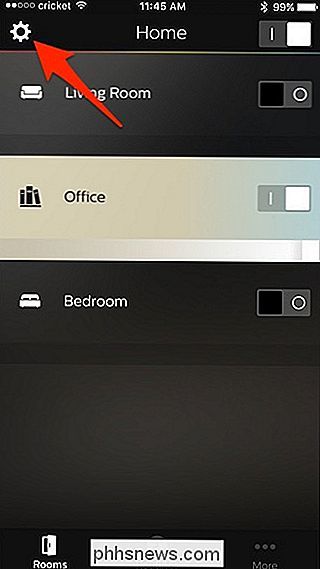
Na další obrazovce klepněte na položku "Nastavení příslušenství"
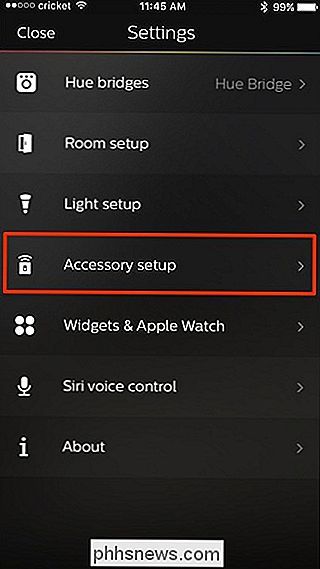
Klepněte na tlačítko plus a dolů v pravém dolním rohu.
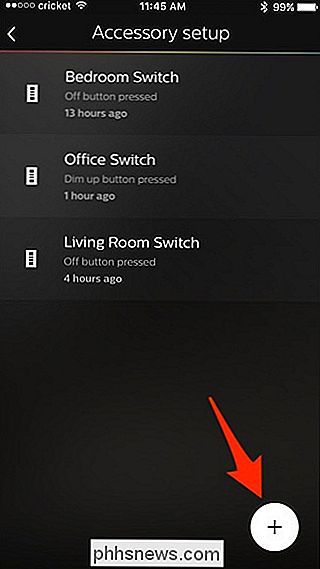
Zvolte snímač pohybu odstínu
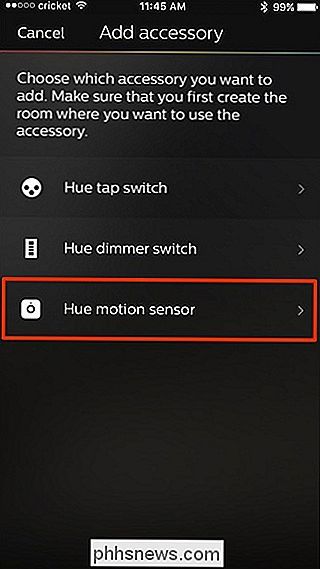
Potom vyjměte plastový proužek z jednotky snímače pohybu odstínů. Vyžaduje to trochu remorkéru, takže se nebojte tvrdého vytáhnutí. Jakmile to bude hotovo, počkejte několik sekund a potvrďte, že pomalu bliká oranžová LED dioda. Pokud ano, klepněte na "LED blikání" v dolní části.
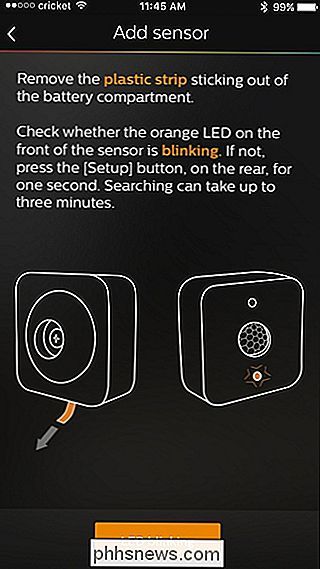
Zvolte, který pokoj chcete přiřadit snímači pohybu. Můžete vlastně vybrat více než jednu místnost, ale je zde maximálně tři místnosti, aby se zabránilo problémům s připojením a latencí.
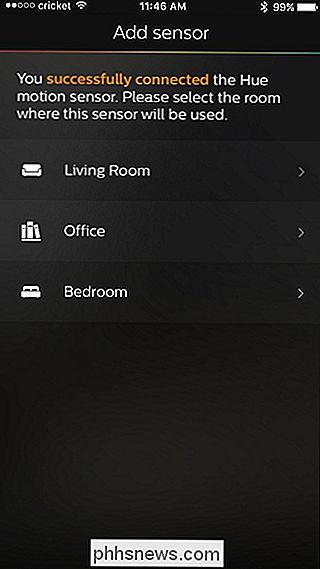
Dále budete umístěn snímač kdekoli v místnosti, nejlépe tak, že snímač pohybu část má široký výhled na pokoj, zejména na vstup. Snímač pohybu je volně stojící, ale je dodáván s nástěnným držákem, pokud jej chcete držet mimo podlahu nebo stoly. Jakmile najdete místo pro něj, klepněte na tlačítko "Mám to" v aplikaci.
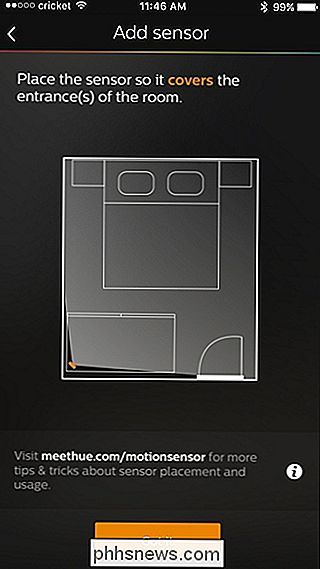
Na další obrazovce bude vysvětleno výchozí nastavení, které použije snímač pohybu. Nedělejte si však obavy, protože je můžete snadno změnit, jakmile budete mít nastaven snímač pohybu. Klepněte na "Hotovo" v dolní části.
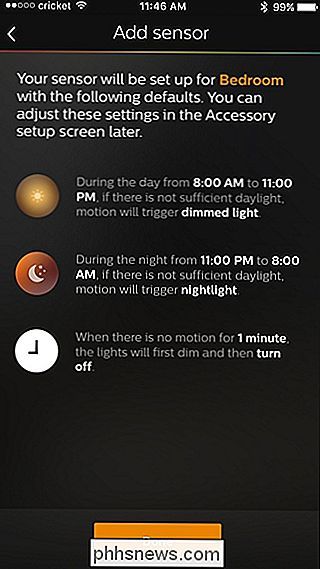
Váš snímač pohybu Hue se nyní zobrazí v seznamu dalších příslušenství Hue, které máte. Na této obrazovce můžete také kdykoli rychle aktivovat nebo deaktivovat pohybový snímač klepnutím na přepínač doprava.
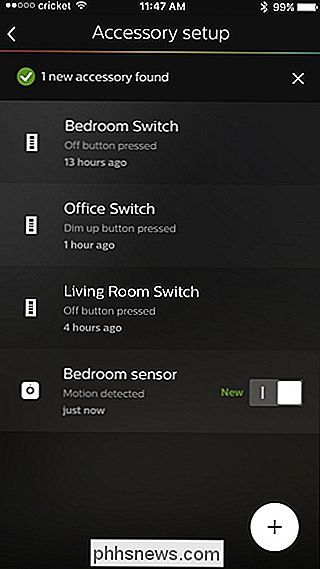
Klepnutím na snímač pohybu v seznamu se zobrazí nastavení, která můžete přizpůsobit. Na této obrazovce můžete zvolit, ve kterých místnostech chcete snímač pohybu pracovat, a také, jak se světla rozsvítí podle denní doby. Takže pokud je to v noci, snímač pohybu zapne osvětlení na tlumené nastavení, ve srovnání s jinými okamžiky, kdy můžete rozsvítit světla na plný výbuch.
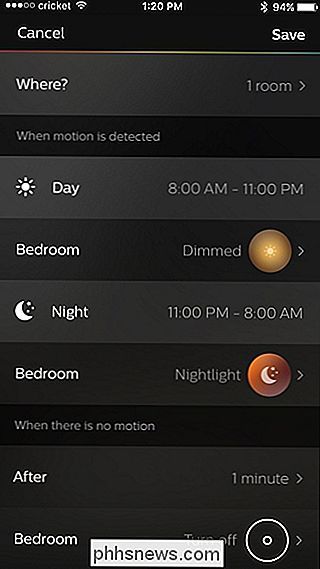
Snímač pohybu Hue má dokonce snímač okolního světla, takže ví pokud je již dostatečně jasná v místnosti, takže zbytečně nesvítí. A samozřejmě můžete také zvolit, jak dlouho světla zůstanou zapnutá poté, co začne detekovat žádný pohyb v místnosti.
Bohužel nemůžete jednoduše říci, že pohybový senzor zapne světla. Namísto toho musíte přiřadit scénu, takže pokud jste v aplikaci Philips Hue nevytvořili scény, musíte to udělat nejdříve.
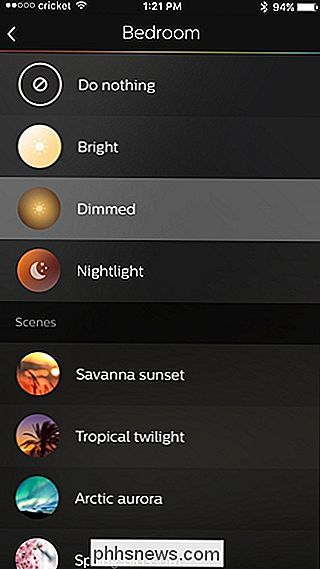
Snímač pohybu Hue je zdaleka jedním z nejlepších senzorů pohybu by se mohly použít se svými Hue světlemi. Jak jsme již zmínili, můžete použít snímače pohybu od třetích stran a nechat je komunikovat s vašimi Hue světelnými zdroji pomocí SmartThings nebo IFTTT, ale funkčnost je zrovna tak dobrá jako snímač pohybu Hue
Bohužel to není kompatibilní s HomeKit, takže s ním nemusíte ovládat jiná zařízení, jako je zapnutí inteligentní zásuvky při detekci pohybu. To samozřejmě není pro uživatele Androidu velký problém, ale uživatelé Apple mohou být zklamáni kvůli nedostatku podpory HomeKit.
Kromě toho snímač pohybu Hue funguje mnohem víc, než jsem původně očekával, takže si můžete být jisti získávejte z něj hodně využití, zejména v místnostech, kde se nemusí nacházet na nejvhodnějším místě.

Nejlepší zkratky pro Android, které pravděpodobně nepoužíváte
Krása technologie nejen dělá více věcí - dělá to rychle. Ať už chcete zavolat určitý kontakt jedním klepnutím, nechte telefon odemknutý, když jste doma nebo v práci, spusťte fotoaparát bleskem, abyste rychle zachytili perfektní okamžik nebo jste si vybrali aplikaci, zatímco jste v rychlém pohybu. některé z nejlepších zkratek zabudovaných do systému Android, které pravděpodobně nepoužíváte.

Jak skrýt položky z ovládacího panelu v systému Windows
Ovládací panel systému Windows nabízí řadu nastavení, která pravděpodobně nechcete, aby se někteří uživatelé mluvili. Zde je návod, jak skrýt konkrétní aplikace v Ovládacích panelech v systémech Windows 7, 8 a 10. SOUVISEJÍCÍ: Jak zakázat ovládací panel a nastavení rozhraní v systému Windows Proč se to obtěžovat?



